Apakah ada setiap Konverter gratis untuk membantu saya mengkonversi video ke MP4?
Ya. Ada sejumlah gratis Converter yang dapat mengkonversi video ke dalam format MP4. Hari ini, mengkonversi video dari satu format yang lain adalah bukan masalah besar. Hal ini karena ada selusin program online dan pihak ketiga yang memungkinkan Anda untuk mengkonversi video antara berbagai format gratis. Tentu saja, untuk lebih canggih fitur, Anda mungkin perlu untuk terus mencari untuk program-program khusus yang bisa sangat mahal. Namun, untuk konversi video sederhana seperti mengkonversi video ke dalam format MP4 dari format seperti AVI, Anda dapat dengan mudah menemukan alat-alat online gratis yang membutuhkan tidak ada program lain untuk mengkonversi.
Bagian 1. Gratis Video ke MP4 Converter
#1. Free Online Video Converter
Free Online Video Converter telah ada cukup lama melayani masyarakat dengan hasil yang memuaskan. Hal ini mudah-ke-menggunakan gratis online video converter yang memungkinkan Anda mengkonversi video ke dalam sejumlah format, termasuk MP4. Memiliki sejumlah fitur canggih juga.
Kelebihan:
Sangat user-friendly.
Kecepatan konversi tinggi.
File secara otomatis download ke desktop Anda sekali dikonversi.
Cons:
Ada batas 100 MB ukuran video file yang dapat dikonversi pada satu waktu, yang kadang-kadang cukup frustasi.
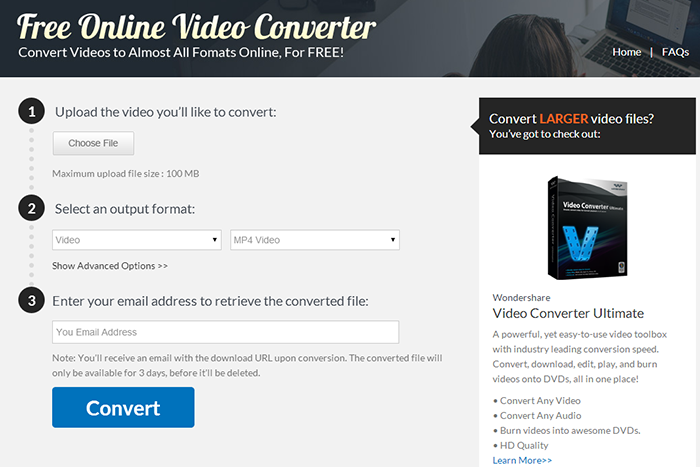
#2. Zamzar Video Converter
Zamzar adalah Konverter video terkenal lain yang mudah untuk menggunakan dan beroperasi. Anda hanya dapat mengkonversi file dengan mengimpor video diinginkan ke dalam program, memilih output format dan kemudian mengkonversi file. Program mengirimkan link berkas yang telah dikonversi ke email Anda.
Kelebihan:
Program ini sangat mudah untuk kita.
Proses konversi ini cepat.
Cons:
Anda mungkin mengalami lebih rendah kualitas video setelah mereka telah dikonversi.

#3. Apowersoft gratis Online Video Converter
Apowersoft Free Online Video Converter adalah video converter sangat kuat seperti yang disarankan oleh nama. Hal ini karena hal ini dapat mengkonversi video dari ukuran besar yang tidak pilihan dalam banyak lainnya gratis online video Converter. Selain itu, sangat mudah digunakan dan sebagai dengan alat lain, Anda hanya perlu mengimpor video, pilih output format dan kemudian memulai konversi.
Kelebihan:
Keuntungan terbesar dengan alat ini adalah bahwa hal ini dapat mengkonversi video ukuran besar dengan mudah.
Cons:
Meskipun hal ini dapat mengkonversi video ukuran besar, itu tidak membutuhkan waktu untuk melakukannya. Ini berarti bahwa kecepatan konversi dapat dikompromikan.

#4. YouConvertIt.com
YouConvertIt adalah alat berguna konversi video online gratis lain yang memungkinkan Anda mengkonversi video dengan mudah dan cepat. Namun, Anda harus mengubah nama video sehingga yang dapat dimainkan dalam format baru.
Kelebihan:
Kecepatan konversi tinggi.
Cons:
Ada batas untuk ukuran file yang dapat dikonversi dan yang membatasi adalah hingga 300 MB.

#5. Bender Converter
Penyok Converter adalah alat lain yang memungkinkan Anda mengkonversi video dengan mudah. It's got beberapa fitur bermanfaat yang dapat sangat bermanfaat. Antarmuka yang user-friendly membantu pengguna tanpa pengalaman dalam mengkonversi file untuk menyelesaikan tugas dengan mudah. Berbagai format yang didukung. Pengguna dapat mengkonversi file mereka dengan mudah dan cepat.
Kelebihan:
Program ini memungkinkan Anda untuk memilih perangkat secara manual bahwa video mendukung dan dengan demikian membantu pengguna yang memiliki sedikit pengetahuan.
Kecepatan konversi tinggi.
Cons:
Ada batas ukuran file 100 MB yang dapat dikonversi.

Bagian 2. Best Desktop Video ke MP4 Converter - UniConverter
Selain Konverter video yang disebutkan di atas, Anda mungkin juga ingin mencoba UniConverter. It's got beberapa fitur yang menakjubkan dan memungkinkan Anda mengkonversi video dengan mudah ke dalam hampir semua format yang dapat Anda pikirkan. Juga, Anda dapat mengkonversi video online dan mengkonversi video ke format yang dapat dengan mudah diedit oleh berbagai produk perangkat lunak editing video lainnya. UniConverter untuk Mac memenuhi kebutuhan baik pemula dan pengguna berpengalaman. Itu mengkonversi file video Anda dengan kecepatan yang luar biasa. Antarmukanya yang mudah digunakan membuat proses konversi menyenangkan. Anda akan terkesan oleh fungsinya yang kuat dan maju. Ada fitur yang lebih berguna bagi Anda untuk menjelajahi.
Langkah demi langkah panduan pada mengkonversi video ke MP4 dengan iSkysoft
Langkah 1. Mengimpor file Video
Langkah pertama adalah untuk mengimpor file video yang Anda ingin mengkonversi ke dalam program. Anda dapat cukup drag dan drop video ke dalam program atau pergi ke "File" dan kemudian memilih "Load file Media" untuk mengimpor file.

Langkah 2. Pilih Format
Setelah Anda selesai mengimpor file video Anda ke converter, Anda perlu pilih output format untuk file Anda. Anda diperbolehkan untuk memilih berbagai format output yang ditampilkan di atas nampan di bagian bawah. Di sini, MP4 format adalah pilihan yang tepat untuk Anda.

Langkah 3. Mengkonversi
Klik "Mengubah" dan Anda sudah selesai.





